- Dodajanje grafov v Google Preglednice s preglednicami bodo izboljšale njihovo vizualno privlačnost, vendar te niso posebej definirane brez nalepk z legendami.
- Ta priročnik vam pove, kako lahko uporabniki dodajajo oznake legende Google Grafi listi in oblikujte besedilo zanje.
- Naše Oddelek za timsko delo vključuje več vodnikov za Google aplikacije in druga programska oprema za skupinsko delo.
- Pri nas lahko brskate tudi po člankih s številnimi spletnimi aplikacijami Središče za splet in oblake.
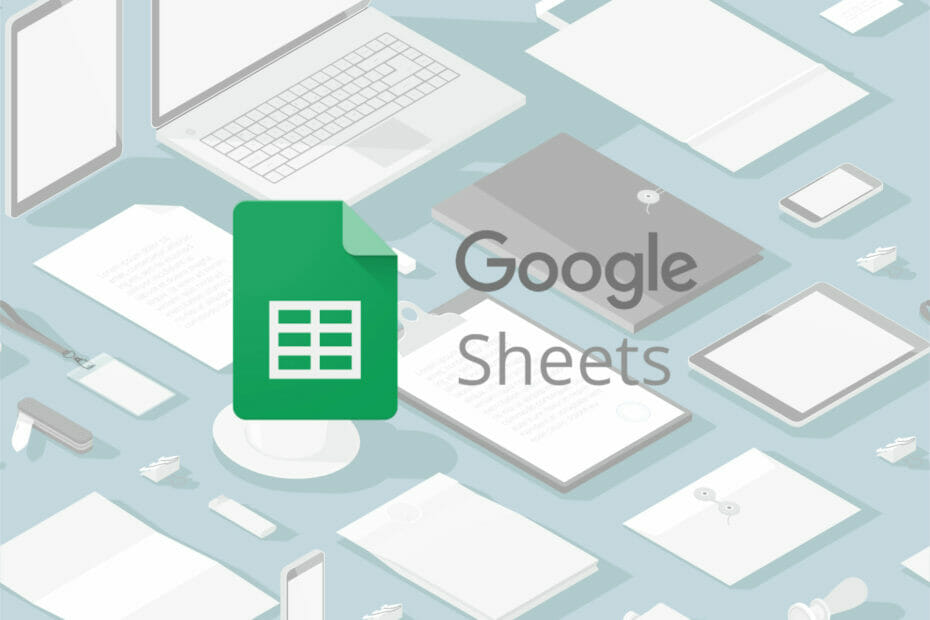
Ta programska oprema bo zagotovila, da bodo vaši gonilniki delovali in vas tako varovala pred pogostimi napakami računalnika in okvaro strojne opreme. Preverite vse svoje voznike zdaj v treh preprostih korakih:
- Prenesite DriverFix (preverjena datoteka za prenos).
- Kliknite Zaženite optično branje najti vse problematične gonilnike.
- Kliknite Posodobi gonilnike da dobite nove različice in se izognete sistemskim okvaram.
- DriverFix je prenesel 0 bralci ta mesec.
Google Preglednice je Googlova alternativa Microsoft Excel. Spletna aplikacija Preglednice je prosto dostopna vsem uporabnikom Google Računa.
Čeprav morda nima nekaterih Excelovih funkcij, je Preglednica še vedno precej dobra alternativa.
Tako kot vse aplikacije za preglednice tudi Preglednice omogočajo uporabnikom nastavitev grafikoni za vnesene podatke. Če želite grafikone Preglednic narediti jasne, jim morate dodati oznake legende.
Legende bodo pokazale, katere podatke prikazujejo grafi.
Kako lahko v Google Preglednice dodam legendo besedila in oblike?
1. Dodajte legendo oznake
- Najprej vnesite podatke za graf v stolpec ali vrstico v preglednico Google Preglednic.
- Pridržite levi gumb miške in povlecite kazalec nad vnesenimi podatki, da jih izberete.
- Kliknite Vstavi > Grafikon da dodate graf na list.
- Kliknite Vrsta grafikona v spustnem meniju izberite eno od vrst tortnih grafov, ki ji želite dodati legendo oznake.
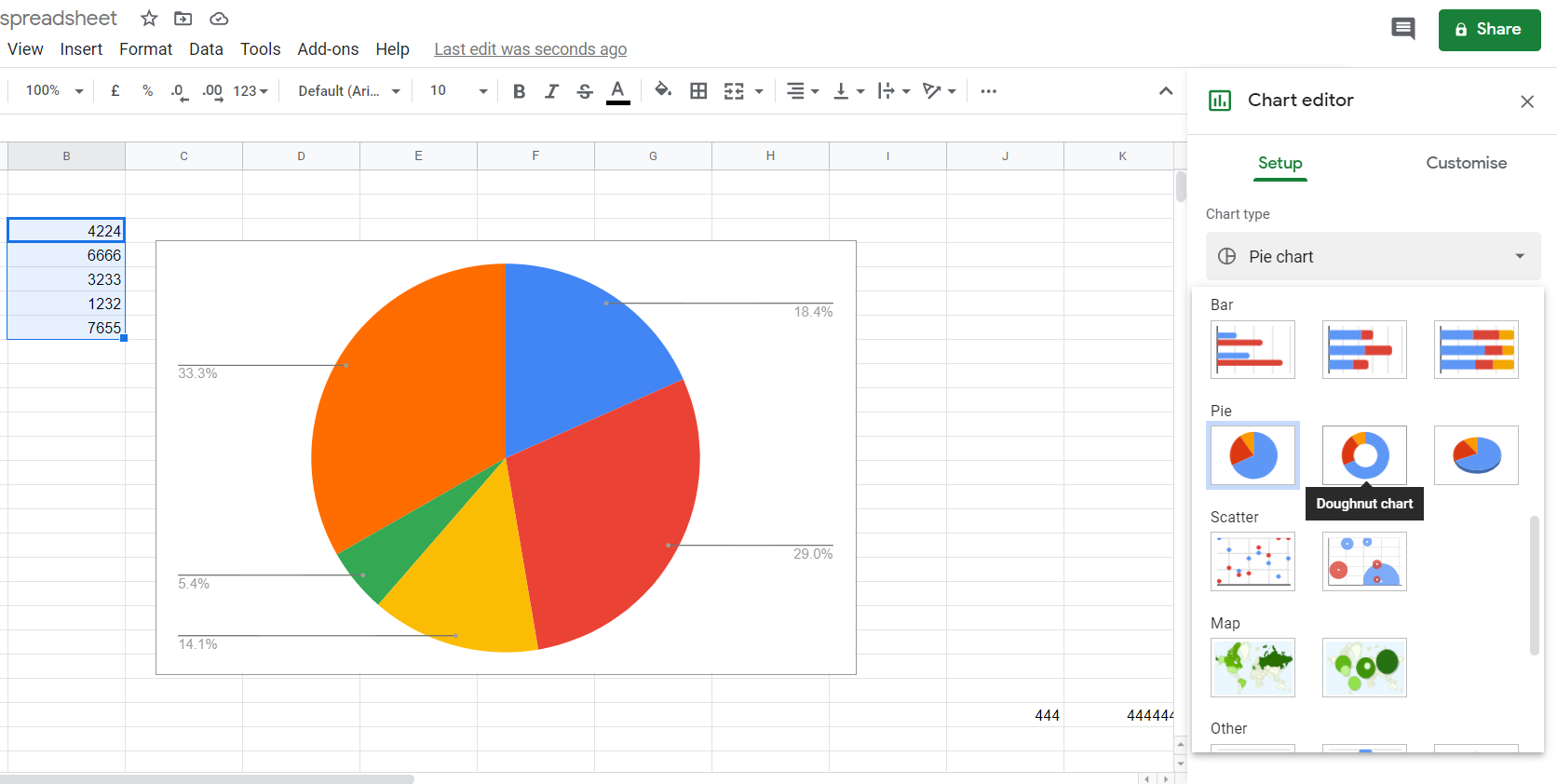
- Kliknite Dodaj oznako in izberite obseg celic, ki vključuje podatke iz grafikona. Nato bo grafikon prikazal oznake vrednosti podatkov, kot je tista na posnetku neposredno spodaj.
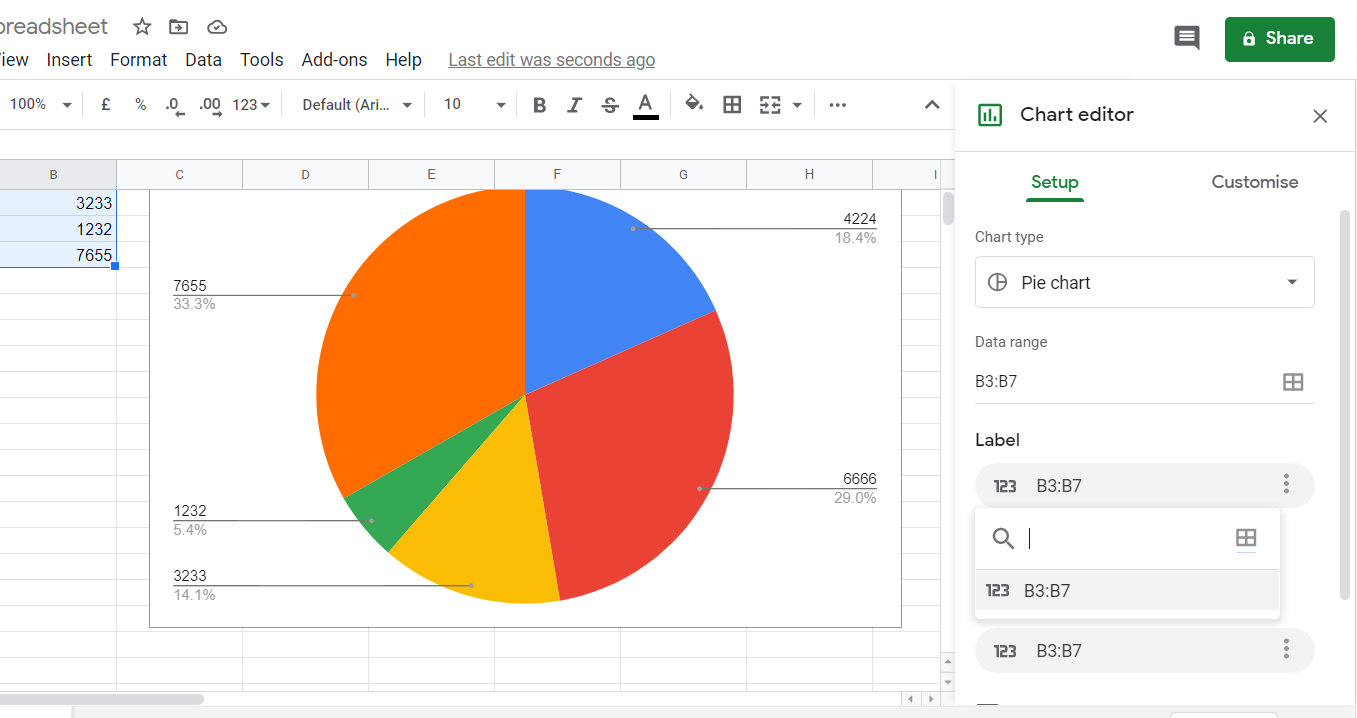
- Legendo nalepke lahko odstranite tako, da prekinete izbiro Uporabi stolpec kot oznake potrditveno polje.
2. Urejanje besedila v legendi
- Če želite urediti besedilo oznake legende, dvokliknite oznako na grafikonu. Če dvokliknete eno oznako, boste izbrali vse in odprli možnosti, prikazane spodaj.
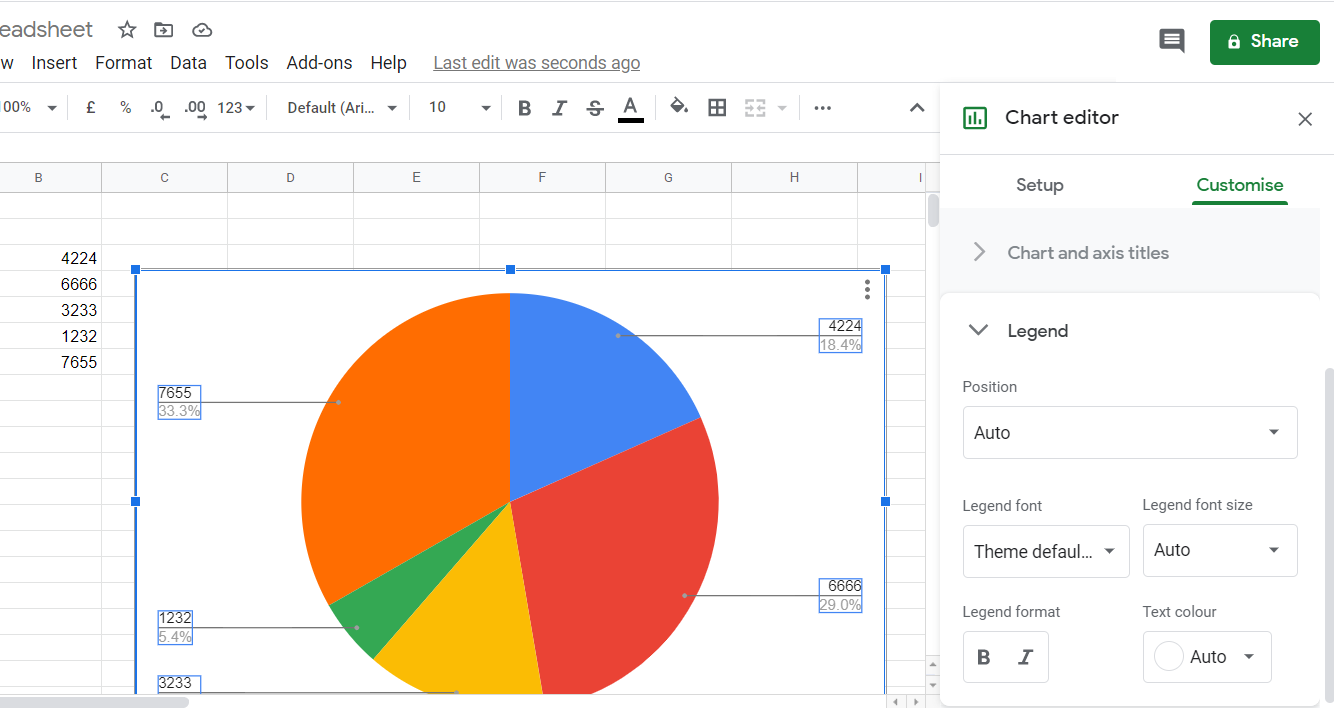
- Če dvakrat kliknete oznako legende, se odpre majhno polje z besedilom, s katerim lahko spremenite besedilo oznake.
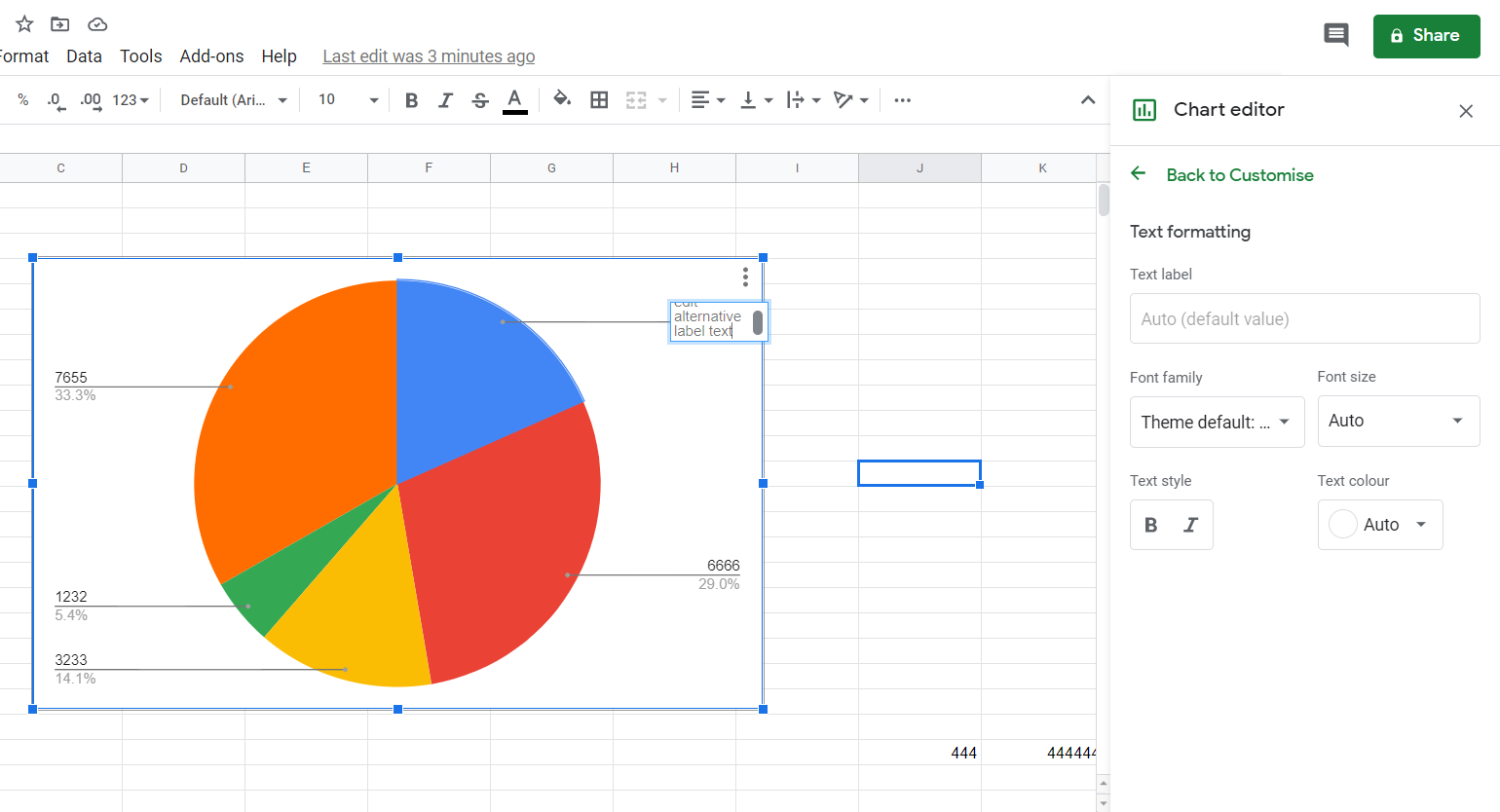
- Za nalepke lahko izberete nadomestno pisavo, tako da v stranski vrstici urejevalnika grafikonov kliknete spustni meni Legend font.
- Kliknite B in jaz v polju Slog besedila, da uporabite krepko in ležeče oblikovanje za vse nalepke.
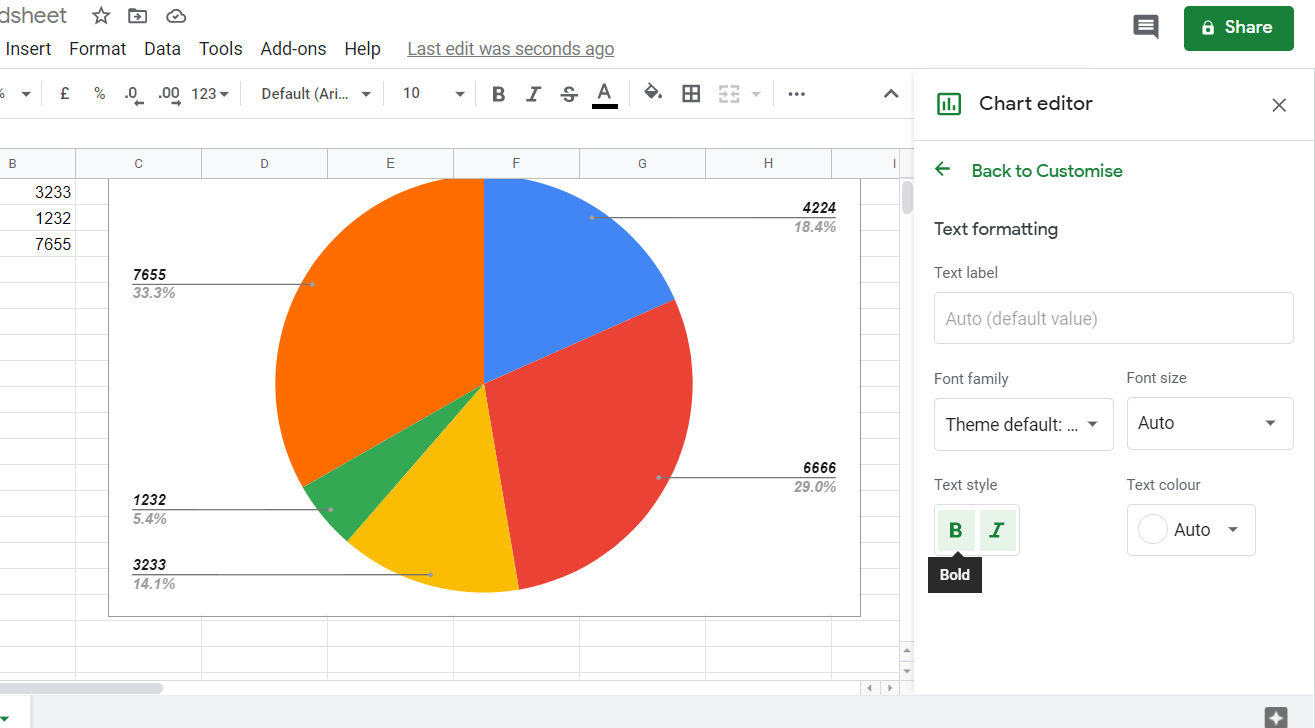
- Kliknite Barva besedila izberite drugo barvo besedila.
- Kliknete Velikost pisave legende spustni meni za povečanje ali zmanjšanje velikosti besedila za vse nalepke.
3. Uredite pozicioniranje oznak legende
- Če želite spremeniti položaj legende, kliknite Prilagoditi zavihka v stranski vrstici urejevalnika grafikonov.
- Kliknite Legenda za razširitev nadaljnjih možnosti.
- Nato izberite katero koli Na vrh, Spodaj, Levo, ali Prav v Položaj spustni meni, da legendo spremenite v tisto, ki ne prikazuje oznak z odstotki vrednosti za tortne diagrame.
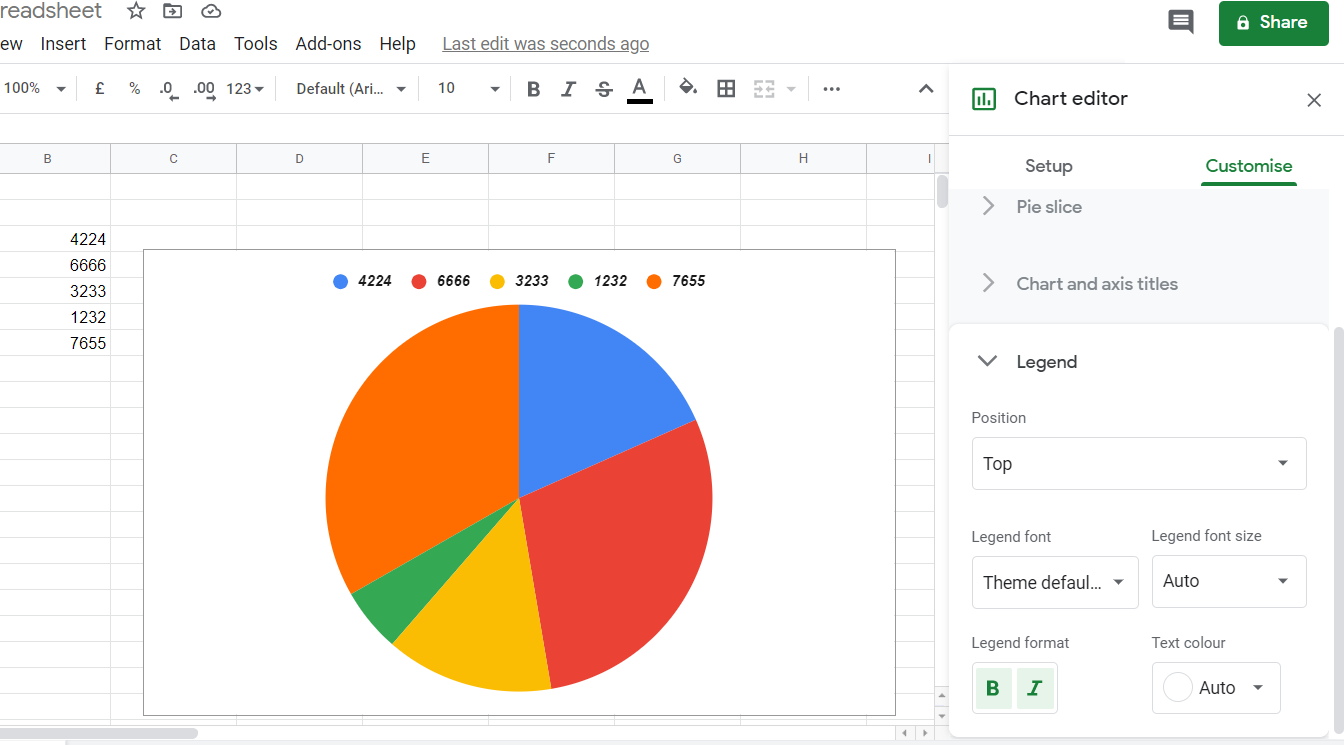
- Dvokliknite določeno vrednost v legendi, da jo izberete.
- Nato lahko za izbrano vrednost uporabite določeno oblikovanje besedila z možnostmi v stranski vrstici urejevalnika grafikonov.
Torej, v tem lahko dodajate in urejate legende oznak Google preglednica grafi. Podatkovne nalepke, ki jih prikazujejo legende, so bistvene za grafikone.
Če so se vam te informacije zdele koristne ali bi radi temu vodiču dodali še nekatere predloge, uporabite odsek za komentarje pod tem člankom.


